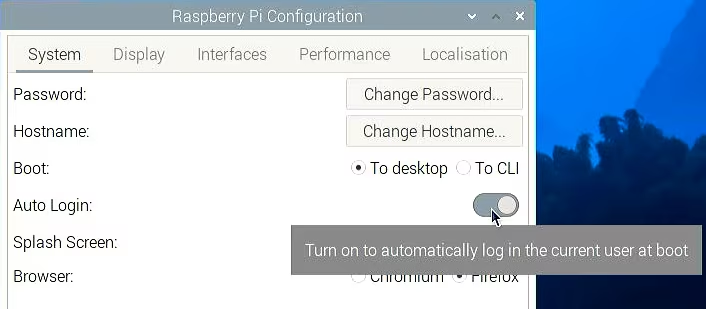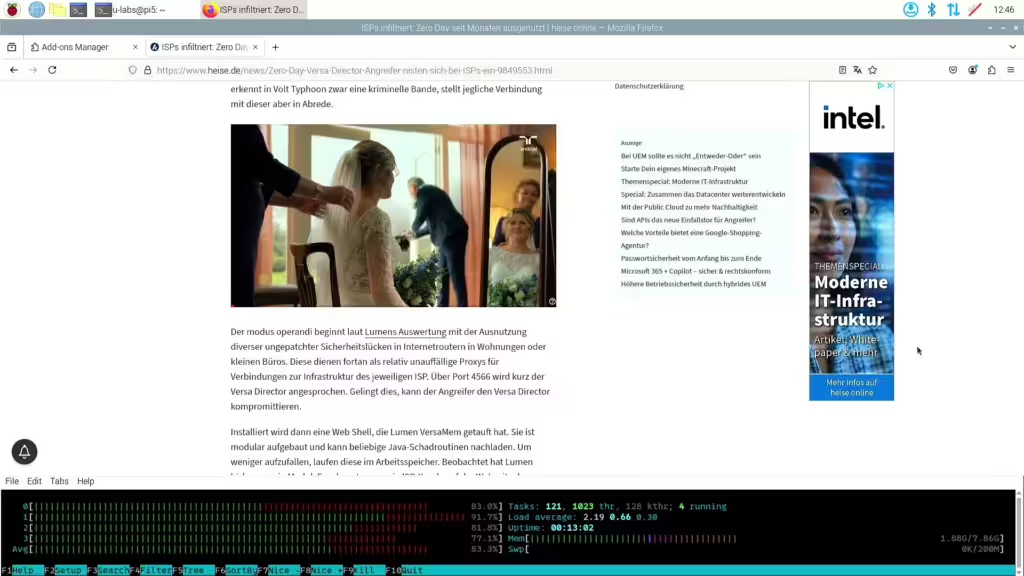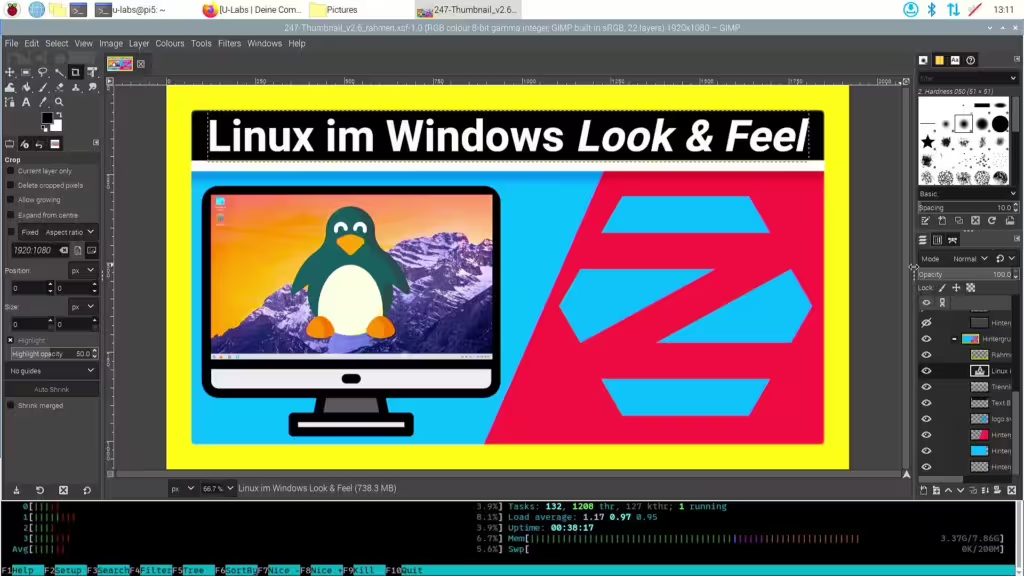Traditionell stellt sich bei jedem neuem Raspberry Pi die Frage: Kann er einen kleinen Desktop-Computer ersetzen? Bis zum Raspberry Pi 4 war die Antwort ernüchternd, doch mittlerweile sieht es anders aus. Ich habe ausprobiert, wie alltagstauglich ein Raspberry Pi 5 mit grafischer Oberfläche ist und ziehe dabei immer wieder Vergleiche mit dem Vorgänger.
Die Testumgebung
Da die Abwärme schon länger ein Problem ist und beim neuen Modell schnell kritische Temperaturen erreicht werden, habe ich mich für den offiziellen Kühler entschieden. Durch die relativ schnelle PCIe-Schnittstelle gibt es beim RPI5 erstmals eine Alternative zu den streitbaren Micro-SD Karten. Um eine M.2 SSD nutzen zu können, ist allerdings ein HAT als Zubehör nötig. Ich möchte möglichst nah an der Standard-Konfiguration bleiben und nutze daher eine schnelle Speicherkarte, jedoch keine SSD. Somit sind die Ergebnisse am ehesten mit dem Vorgänger vergleichbar, bei dem SSDs nur auf Umwegen per USB angebunden werden können.
Softwareseitig setze ich auf das offizielle Raspberry Pi OS in der derzeit aktuellsten stabilen Version 12 (Bookworm). Dies wurde in der Desktop-Edition (normal statt vollständig) installiert, inklusive aller verfügbaren APT-Aktualisierungen. Um äußere Einflüsse der Netzwerkverbindung soweit wie möglich auszuschließen, wird eine Kabelverbindung anstelle von WLAN genutzt.
Der Start
Seit dem Raspberry Pi 5 besitzt der Einplatinencomputer erstmals einen physischen Schalter. Zuvor hat man sich dieses Bauteil gespart – er startete automatisch, sobald die Stromzufuhr hergestellt wurde. Zum Basteln ist das wenig dramatisch. Wer täglich seinen Computer startet, möchte wohl kaum jedes mal ein Netzteil in die Steckdose stecken. Bei den Vorgängern musste man sich dafür mittels schaltbarer Steckdosen behelfen. Oder alternativ Mehrfachstecker mit Schalter, womit sich weitere Hardware (Bildschirme, Drucker, Lautsprecher usw.) zusammen vom Strom trennen und Stromverschwendung im Standby verhindern lässt.
Preislich dürfte das verschmerzbar sein. Dennoch kann ich nachvollziehen, dass man etwas derart grundlegendes von einem PC zum Arbeiten erwartet. Auch wenn es nur ein Detail ist, kann der Raspberry Pi 5 hierbei punkten. Zumindest funktionell, denn das Netzteil bleibt abgeschaltet am Netz. Bekommt er Strom, bleibt der RPI zunächst ausgeschaltet, bis man den kleinen weißen Taster schräg gegenüber von der USB-C Stromzufuhr drückt.
Danach dauert es ca. 26,2 Sekunden, bis der Desktop des Raspberry Pi OS vollständig geladen ist. Gemessen wurde von Hand mit einer Stoppuhr, sodass die menschliche Reaktionszeit für eine leichte Verzögerung führen dürfte. Selbst wenn wir davon großzügig 2 Sekunden abziehen, ist das verglichen mit X86-PCs vergleichsweise gemütlich.
Standardmäßig meldet das Raspberry Pi OS den vorkonfigurierten Benutzer automatisch ohne Kennworteingabe an. Das ist bequem, vor allem für Einsteiger und zum ausprobieren. Beim privaten PC wird man das wahrscheinlich lieber nicht haben wollen – insbesondere, wenn weitere Personen im Haushalt leben. Über die Raspberry Pi Konfiguration kann dies unter System im Punkt Auto Login abgeschaltet werden. Bei der grafischen Variante ist allerdings Vorsicht geboten, wie ich in diesem Beitrag gezeigt habe. Auf der Konsole findet man die Einstellung unter 1 System Options > S5 Boot / Auto Login > B3 Desktop.
Surfen ist deutlich weniger quälend langsam
Zu den grundlegendsten Aufgaben eines Computers gehört das Surfen im Web. Das WWW ist derart allgegenwärtig, dass es viele fälschlicherweise als das Internet bezeichnen. Tatsächlich ist das Web nur ein Teil des Internets, allerdings hat es sich zum mit Abstand wichtigsten entwickelt: Nachrichten und Videos werden dort üblicherweise eben so abgerufen, wie z.B. das Recherchieren nach Raspberry Pi Projekten oder konkreten Fragen/Problemen. Für einen täglich genutzten PC ist es daher essenziell, den Webbrowser stabil sowie vernünftig nutzen zu können. Ich verwende Mozilla Firefox, die letzte verbliebene plattformübergreifende freie Alternative zu Chrome/Chromium. Lange Zeit blieb er RPI Nutzern verwehrt. Seit dem Raspberry Pi OS 12 ist sie endlich auch hier offiziell unterstützt.
Schlankere Webseiten baut Firefox ohne spürbare Verzögerungen auf. Der Prozessor pfeift dabei auch nicht aus dem letzten Loch, sondern hat hier im U-Labs Portal mit einer Auslastung von ca. 18% während des Renderns noch genügend Luft für andere Aufgaben.
Bei den inzwischen typisch überladenen Webseiten sieht es etwas anders aus: Auf heise.de ist die CPU-Last mit einer Spitze von 62% mehr als doppelt so hoch. Das macht sich in den Ladezeiten bemerkbar: Insbesondere beim ersten Aufrufen der Startseite benötigt der Browser ein gutes Stück länger zum Laden und Rendern der Inhalte. Ähnliches ist auf spiegel.de (37%) und Golem.de (73%) zu beobachten. Im Vergleich zum Desktop-PC muss man auf solchen Seiten die eine oder andere Gedenksekunde mehr warten. Trotzdem ist das eine spürbare Verbesserung im Vergleich zum Raspberry Pi 4, auf dem das Surfen sich unangenehm zäh anfühlte.
Videos streamen wird angenehmer
Schaut man sich ein Video auf YouTube in 1080P (Full-HD) an, lädt die Startseite zunächst etwas verzögert. Besser sieht es bei der Wiedergabe aus: Sie startet ohne große Wartezeiten. Der Wechsel von SD auf Full-HD geschieht nahezu in Echtzeit, eben so wie das Spulen innerhalb und außerhalb des Puffers. Beim Raspberry Pi 4 war das alles viel träger und erforderte einige Sekunden Wartezeit, bis die Wiedergabe flüssig lief.
Das lässt sich mit der deutlich höheren CPU-Last erklären: War der Vorgänger mit 60-80% während der Wiedergabe stark ausgelastet, sind es beim RPI5 mit identischer Auflösung lediglich etwa 13-30%. Man kann daher parallel zum Videostreaming andere Dinge tun, ohne dass alles quälend langsam wird – wie etwa auf Webseiten surfen oder mit weiteren Programmen arbeiten. In einem rund 7-Minütigen Video kam es zu 97/8888 Framedrops, das entspricht 1,1%. Sichtbar ist das nicht: Videos laufen mit mindestens 24 Bildern pro Sekunde. Grob überschlagen fehlt in jeder vierten Sekunde nur ein einziges Bild fehlt. Problematisch wird das nur in größeren Dimensionen.
Die Sache mit der Werbung
Wohlgemerkt fanden all diese Tests in der Standard-Konfiguration des Browsers mit aktiviertem uBlock Origin Werbeblocker statt. Werbung wird meist nicht nur über Drittanbieter-Dienste geladen, wodurch Sicherheit und Privatsphäre gefährdet werden. Ineffizienz ist eben so an der Tagesordnung: Die Seiten sind mit Reklame zugepflastert. Einfache Werbenanner reichen dafür längst nicht mehr. Animationen sind das Mindeste, teilweise sind ganze Videos z.B. im Hintergrund einer Seite enthalten.
Schalten wir den Werbeblocker ab und surfen mit Werbung überladene Seiten auf, kommt unser kleiner ARM-Prozessor ganz schön ins Schwitzen: Alle vier Kerne gehen auf über 80% hoch – auf einer einzigen Seite. Es dürfte nicht verwundern, dass als Folge davon vereinzelt Ruckler auftreten.
Zwar beruhigt sich die starke Auslastung nach einigen Sekunden wieder. Doch bereits beim Scrollen kann sich das schnell wieder ändern, wenn das einbetten von automatisch abspielenden Videos als gute Idee erachtet wird. Neben dem Nerv-Faktor sind wir erneut bei über 80% Prozessorlast auf sämtlichen Kernen. Der Spiegel schafft es zwischenzeitlich sogar, die 90% Marke zu knacken. So gut die obigen Ergebnisse klingen mögen, zu den Faktoren gehört auch: Das kommerzialisierte und überwiegend durch Werbung finanzierte Web giert nach Ressourcen. Mit Werbeblocker verbessert sich die Leistung auf dem RPI5, doch dies schadet der Finanzierung vieler Dienste – ein Dilemma.
Der Raspberry Pi wird Multitasking fähig
Mit 10 geöffneten Browser-Tabs fühlt sich der RPI5 immer noch nutzbar an. Bei 5 geöffneten Reitern habe ich Gimp nachinstalliert und damit eines meiner Vorschaubilder geöffnet: Die Bildbearbeitungssoftware startet einen Tick langsamer als auf meinem deutlich stärkeren X86 GNU/Linux PC. Allerdings immer noch schneller, als unter MS Windows.
Ähnlich sieht es mit anderen Programmen aus: Sie benötigen beim (ersten) Start meist ein wenig länger. Doch die Verzögerung ist überschaubar, sodass man sich in der Zeit längst keinen Tee oder Kaffee holen kann. In der Bedienung merkt man nur beim Schreiben ins Dateisystem eine Verzögerung. Ansonsten ist die Bedienung überwiegend flüssig und steht dem von X86 PCs kaum nach.
Beim Arbeitsspeicher sollte man jedoch nicht geizig sein: Mit 10 geöffneten Reitern genehmigt sich alleine der Browser bereits ca. 3 GB an RAM. Wer weitere Programme parallel laufen lassen möchte, füllt schnell die 4 GB der ursprünglich kleinsten Version. Seit August 2024 ist eine noch kleinere mit 2 GB RAM erhältlich. Sie ist nur für überschaubare Szenarien zu empfehlen – etwa Infotafeln, an denen der Browser nur eine einzige Seite im Kiosk-Modus anzeigt. Für den alltäglichen Desktop-Einsatz sollten es schon mindestens 4 GB sein. Insbesondere, nachdem (ARM) Einplatinencomputer leider nur sehr eingeschränkt erweiterbar sind. Reicht beispielsweise der RAM aktuell knapp aus, aber in ein paar Jahren nicht mehr, muss der komplette Raspberry Pi ausgetauscht werden.
Energiebedarf
Statt auf Leistung sind viele Einplatinencomputer auf einen geringen Preis optimiert. Dadurch setzen sie auf ARM-Prozessoren, wie sie oft in günstigen Smartphones oder TV-Boxen verwendet werden. Gerade in mobilen Geräten ist ein geringer Energiebedarf wichtiger als Performance, um den Akku zu schonen. Daher ist die Messung der Leistungsaufnahme von Raspberry Pi & co. immer eine spannende Sache.
Im Leerlauf liegt der Raspberry Pi 5 mit dem offiziellen Netzteil bei relativ konstanten 3,5 Watt. Der laufende Kühler sowie ein USB-Stick für die Tastatur haben einen minimalen Einfluss, der jedoch vernachlässigbar sein dürfte. Im Vergleich mit dem Raspberry Pi 4 ist der Energiebedarf um etwa 0,5 Watt höher.
Unter Vollast (alle vier Kerne auf jeweils 100%) habe ich eine Spitzenlast von 8,94 W gemessen und damit 1,94 W mehr als beim Vorgänger. Dennoch liegt der Raspberry Pi 5 damit deutlich unter einem großen X86 PC. Selbst Mini-PCs verbrauchen noch etwas mehr. Der Unterschied schrumpft hier allerdings, zumal man für den relativ geringen Mehrverbrauch deutlich mehr Leistung sowie weitere Vorteile (z.B. 2,5″ SATA Anschluss für HDDs) bekommt.
Kosten und Zubehör
Ein Knackpunkt bleiben jedoch die Kosten. In der 4 GB Edition kostet der Raspberry Pi 5 knapp 70€. Dafür braucht man als absolutes Minimum noch Netzteil und Speicherkarte, womit wir uns in Richtung 100€ bewegen. Wenn wir ehrlich sind, ist das für eine alltägliche Nutzung als PC nicht ausreichend. Mindestens der Kühler, ein Adapterkabel zum Anschluss an HDMI/DisplayPort-Bildschirme und ein Gehäuse sind dafür eine Art freiwilliges Pflichtzubehör. In der Praxis bewegen wir uns damit auf ca. 120€ zu, wie ich in diesem Beitrag bereits vorgerechnet habe.
Für einen universellen Bastelcomputer ist das in Ordnung. Wer dessen Vorteile wie die GPIO-Ports gar nicht benötigt, macht damit jedoch kaum ein Schnäppchen. Zumindest wer mit gebrauchten/generalüberholten Geräten Vorlieb nehmen kann, bekommt für ähnliches Geld deutlich stärkere Hardware mit weiteren Vorteilen oder kann günstiger kaufen. Teils sind sogar Neugeräte aus Fernost drin, wenn ein leichter Aufpreis zu ~150€ akzeptabel ist. Der Stromverbrauch mancher Mini-PCs ist nur wenige Watt höher. Außerhalb des 24/7 Betriebes fällt das nur überschaubar ins Gewicht. Noch geringer werden die Kosten, wenn man mit Photovoltaik seinen eigenen Strom erzeugt. Bereits ein kleines Balkonkraftwerk reicht aus, um einen erheblichen Teil zu decken.
Fazit
Der Raspberry Pi 4 hat die Frage nach der Nutzung als vollwertigen Desktop erstmals ernsthaft in den Raum werfen können. Als Überbrückung war er besser als gar kein PC, scheiterte jedoch bereits an der Leistung. Man muss viel Zeit und Geduld mitbringen, um auf einem RPI4 jeden Tag nur im Internet zu surfen. Ganz abgesehen von der Auswahl an Programmen. Durch Debian ist einiges an Software auf ARM verfügbar geworden. Dennoch existiert bis heute kein mit X86 vergleichbares Angebot. Je nach Anforderungen kann das reichen oder nicht.
Durch die gestiegene Leistung hat der Raspberry Pi 5 jedoch die technische Grundlage geschaffen, um viele Aufgaben selbst mit Micro-SD Karte erstaunlich flüssig durchführen zu können. Insbesondere für Wenignutzer, die primär im Web surfen, ist er damit eine ernst zu nehmende Alternative geworden. Die Energieaufnahme ist nach wie vor sehr gering, trotz leichter Steigerung gegenüber dem Vorgänger Ob das preislich sowie von der Architektur her für einen Desktop-PC Sinn macht, steht dagegen auf einem anderen Blatt. Jedenfalls ist der RPI5 mehr als nur ein quälend langsamer Notnagel geworden.
Weiterführende Informationen
An dieser Stelle habe ich Details zur Technik sowie Kaufentscheidung nur Oberflächlich erwähnt, da diese bereits an anderer Stelle vertieft wurden. Wer sich unschlüssig ist und/oder mehr über die Technik dahinter wissen möchte, dem empfehle ich folgende Beiträge in der angegebenen Reihenfolge. Nicht für alle Projekte ist der Raspberry Pi 5 die beste Wahl. Selbst innerhalb des Raspberry Pi Ökosystems existieren einige Alternativen, die gerne vergessen werden. Außerhalb gibt es weitere, die für einige Anwendungsfälle sogar deutlich besser geeignet sein können.